

・

BambooHRとGoogle スプレッドシートは、情報管理を行う上で重要なツールとなるでしょう。
しかし、異なるアプリを併用して情報を管理するにあたり、情報の転記ミスや誤入力はどうしても起こってしまうものです。
この自動化フローの導入により、ヒューマンエラーの防止、作業時間の短縮が見込まれ、労務タスクの効率化を目指す企業には有用なツールとなるでしょう。
この記事では、従業員情報の追加作業が自動化されることで得られるメリットについて詳しく紹介します。
・従業員数が多く、新規採用が頻繁な企業の人事担当者
・データ入力のエラーを減らしたいと考えている部門責任者
・手動入力のミスや二重登録に悩んでいる人事担当者
・GoogleスプレッドシートとBambooHRを連携させ、データ更新の手間を削減したい方
Google スプレッドシートに新規従業員の情報が追加される度、BambooHRに自動で反映させることで、手入力の作業を省略できます。
例えば、これまで従業員情報の登録や更新は時間のかかる作業でしたが、このプロセスを自動化することで、人事担当者は単純なデータ入力作業から解放され、他の重要な業務に注力できるかもしれません。
特に、従業員数が多い企業や頻繁に新規採用が行われる企業にとって、大きなメリットをもたらします。
手動でデータを入力する際、人為的なミス(誤字や入力漏れ、重複登録など)が発生しやすいですが、Google スプレッドシートとBambooHRの連携により、エラーを最小限に抑えることができます。
例えば、Google スプレッドシートで従業員情報を登録し、自動でBambooHRにデータを反映できるため、間違った情報の登録や二重登録を防ぐことができるでしょう。
特に、多くの従業員が在籍している企業にとって、信頼性の高い人事データの管理は重要です。
従業員情報は日々変動するため、手動で更新することは時間がかかり、更新漏れのリスクもあります。
Google スプレッドシートとBambooHRを連携させることで、従業員情報の変更情報が正確かつ最新の状態に保たれます。
具体例として、従業員の緊急連絡先の更新など、Google スプレッドシート側で情報が変更されるたびに、都度BambooHRを更新する手間を省略できるので、作業のタイムラグを短縮できます。
社員が人事・労務部門に対し、手続きの問い合わせを行う頻度が減少し、安心して業務に集中できるようになるかもしれません。
[Yoomとは]
それでは、実際に「Google スプレッドシートで行が追加されたらBambooHRに従業員情報を追加する」のテンプレートを使ったフローボットを作成していきましょう。
フロー完成までの作業は以下のように進めていきます。
・Google スプレッドシートとBambooHRをマイアプリ連携
・テンプレートのコピー
・Google スプレッドシートのトリガー設定とBambooHRの設定
・トリガーをON
それでは、連携させるアプリの新規接続を行なっていきましょう。
(1)まずはGoogle スプレッドシートをマイアプリに接続していきます。
Yoomアカウントにログイン後、左欄の「マイアプリ」をクリックして「新規接続」からGoogle スプレッドシートを検索してください。

Google スプレッドシートのアプリアイコンを検索し、クリックします。
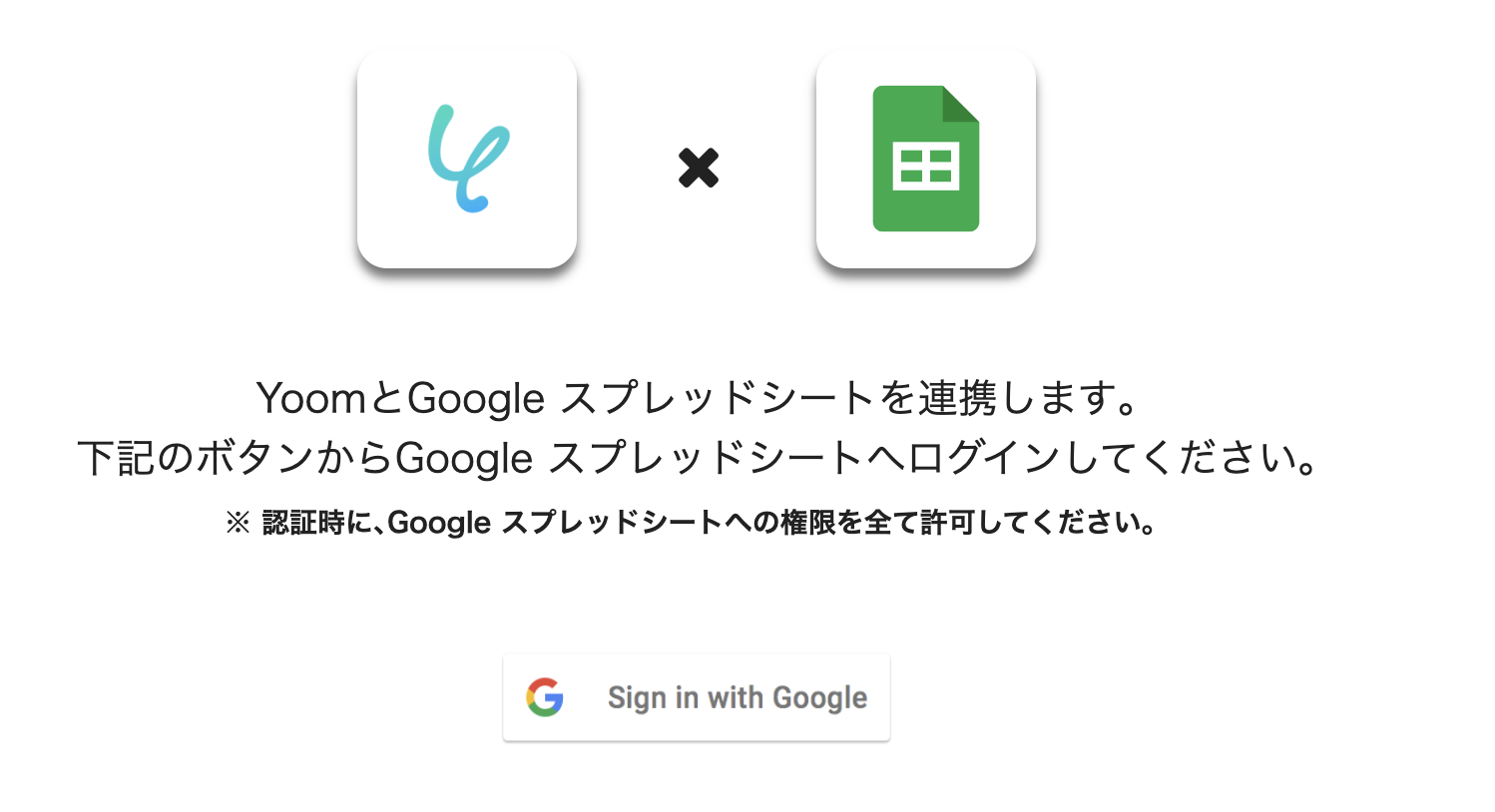
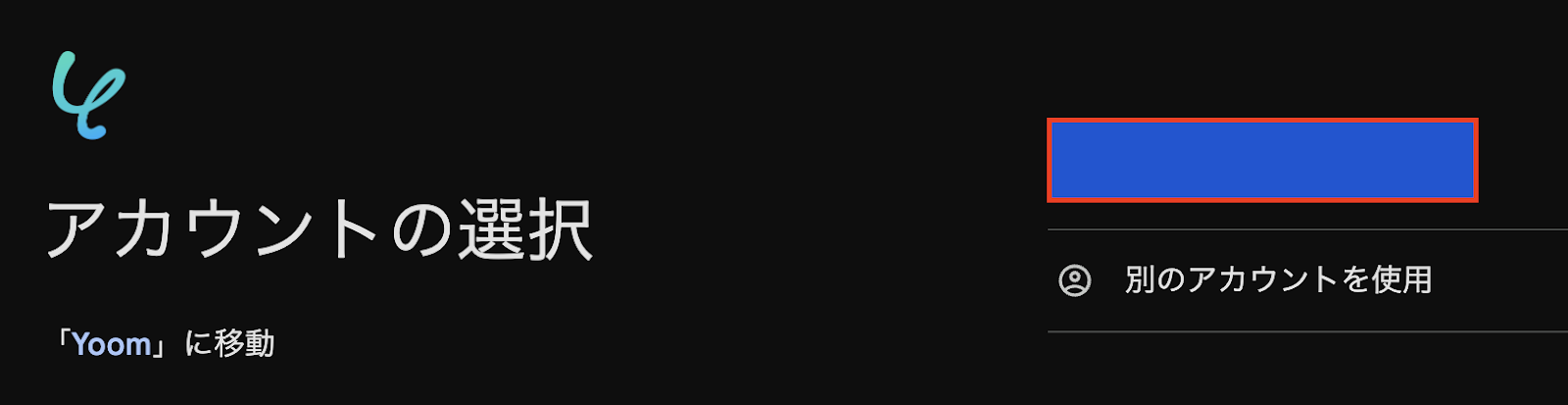
(2)「Sign in with Google」をクリックすると、アカウントを選択する画面に移行するので、連携させたいアカウントを右の管理アカウントから選択します。
選択後、サインイン画面に移行するので、認証を完了させてください。
まずは1つ目のGoogle スプレッドシートの接続が完了しました。
(3)次にBambooHRのアプリ連携を行います。
Google スプレッドシートのマイアプリ登録と同様に、BambooHRを選択します。
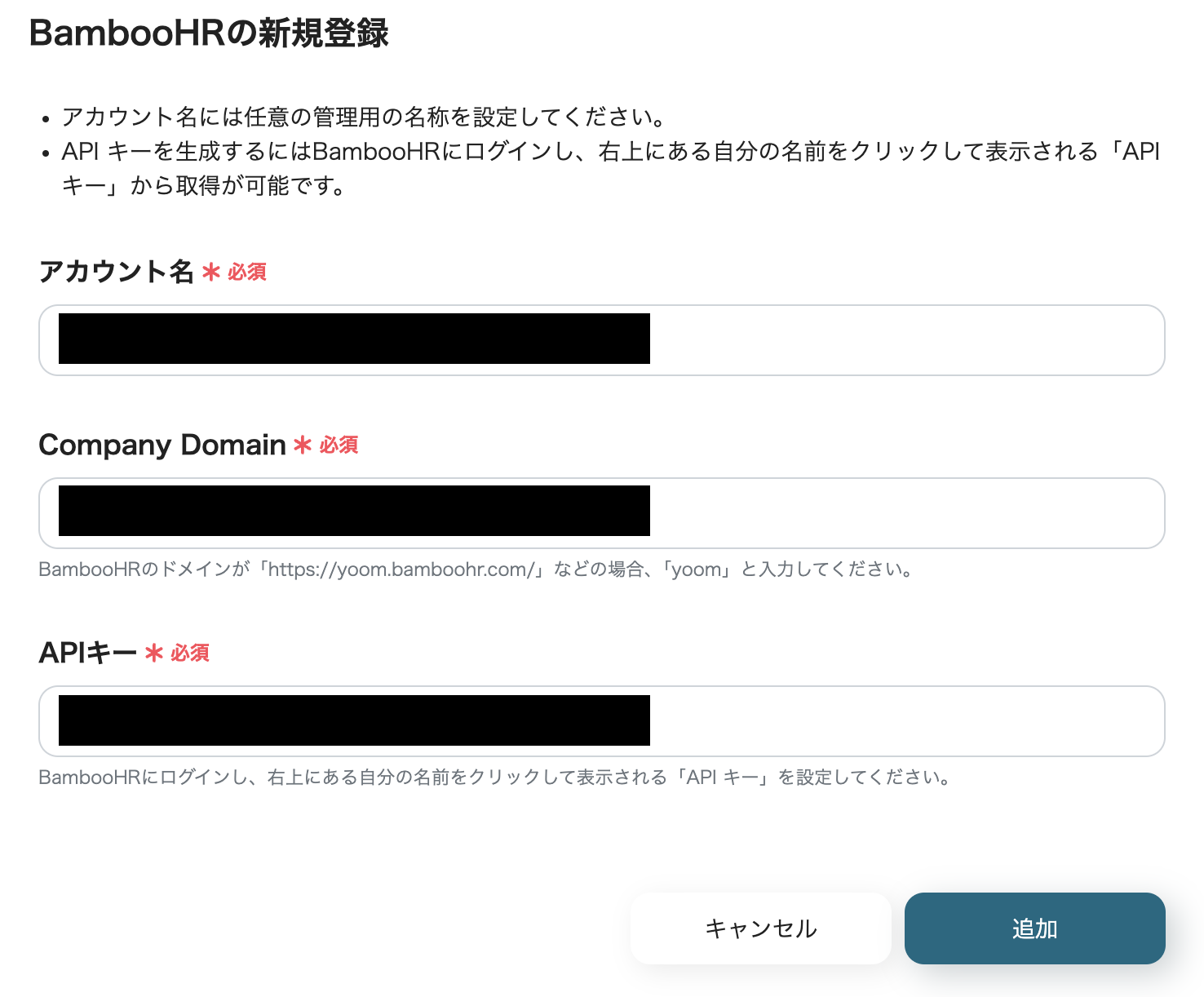
(4)連携させたいBambooHRの「アカウント名」と「Company Domain」、「APIキー」を入力し、[追加]をクリックしましょう。
設定が正常に行われると、2つのアプリが追加された状態のYoomアカウントのマイアプリ画面へ移動します。
これで2つのアプリがYoomアカウントに接続できました。
Yoomアカウントに対象のアプリの新規接続が完了していることを確認後、下記のテンプレートの「このテンプレートを試してみる」のアイコンをクリックします。
テンプレートがコピーされるので、「OK」ボタンをクリックします。
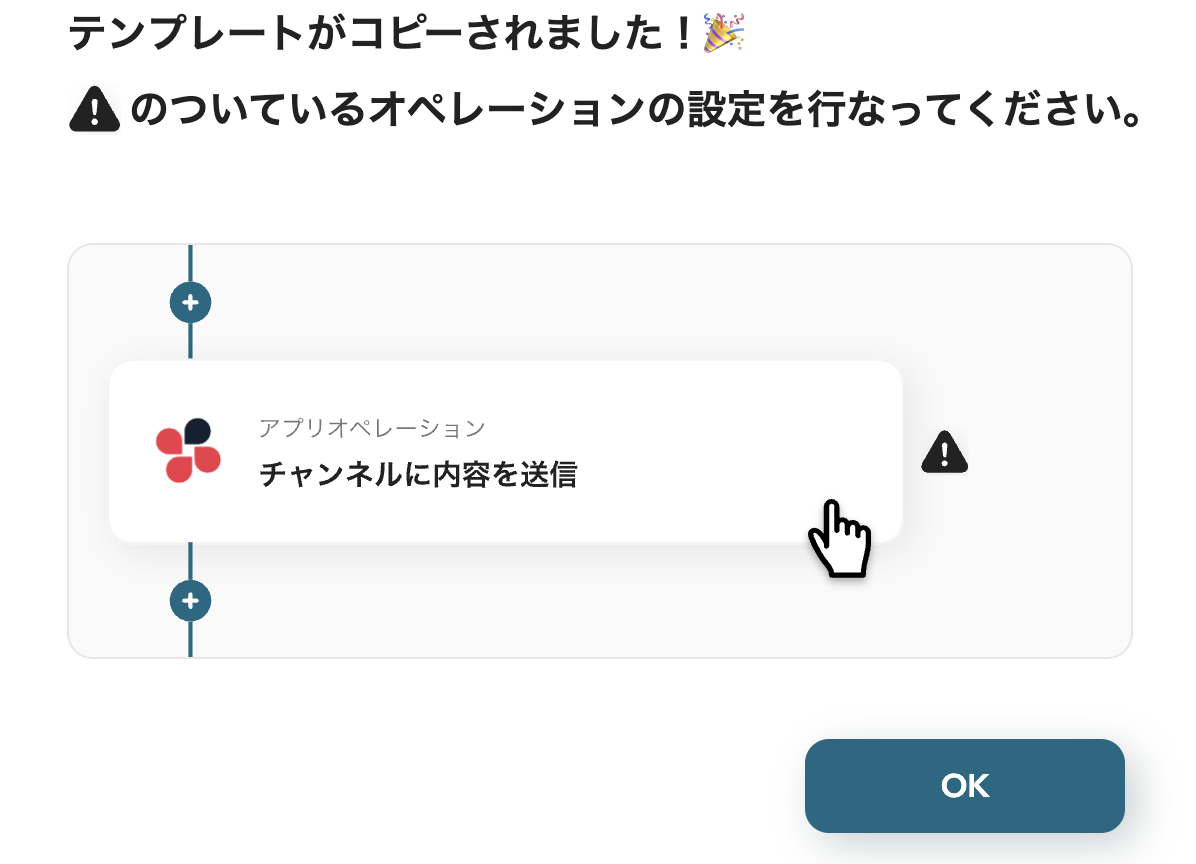
Yoomアカウントの「マイプロジェクト」の画面に移動するので、テンプレート内容を確認してください。
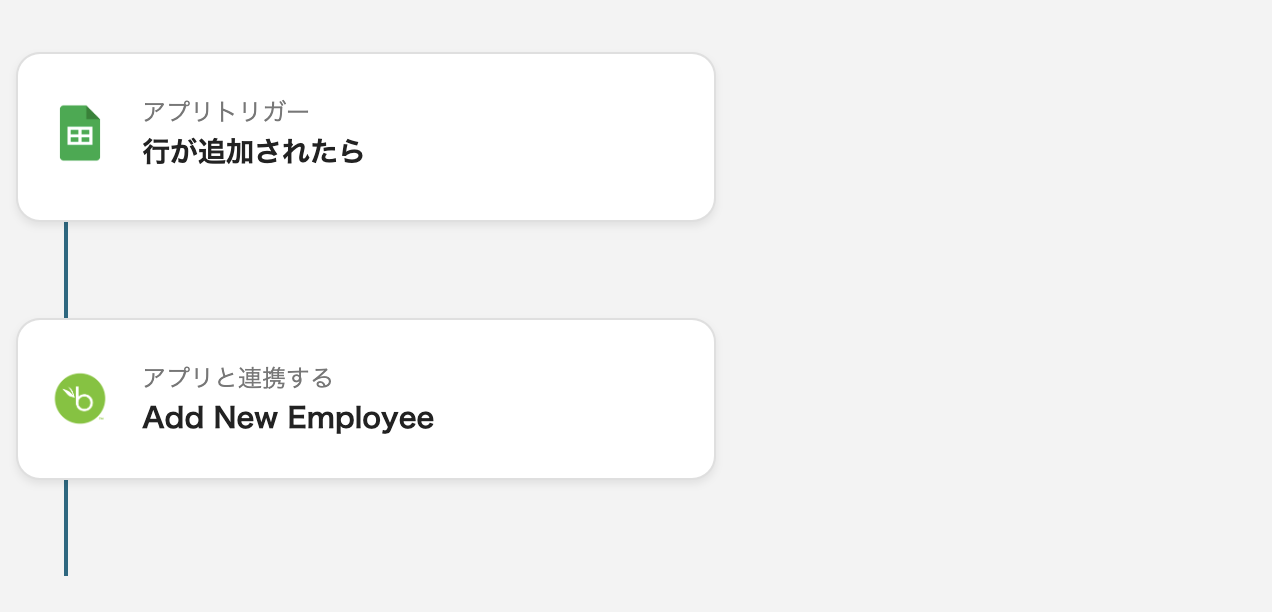
設定フローは2つです。
(1)まず、Google スプレッドシートのアプリトリガーを設定します。
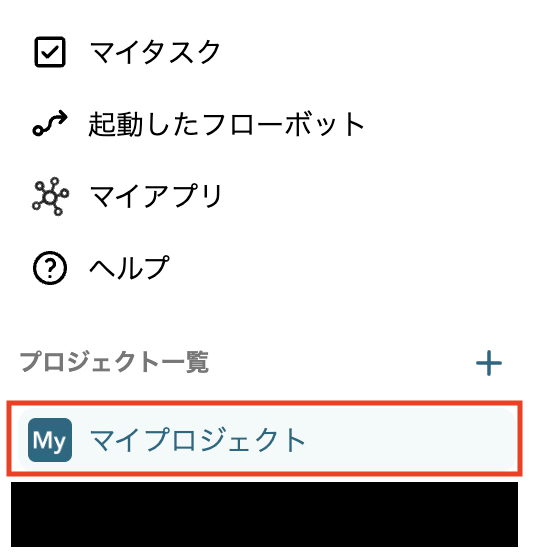
Yoomアカウントの画面左側のマイプロジェクトから「【コピー】Google スプレッドシートで行が追加されたらBambooHRに従業員情報を追加する」をクリックしてください。
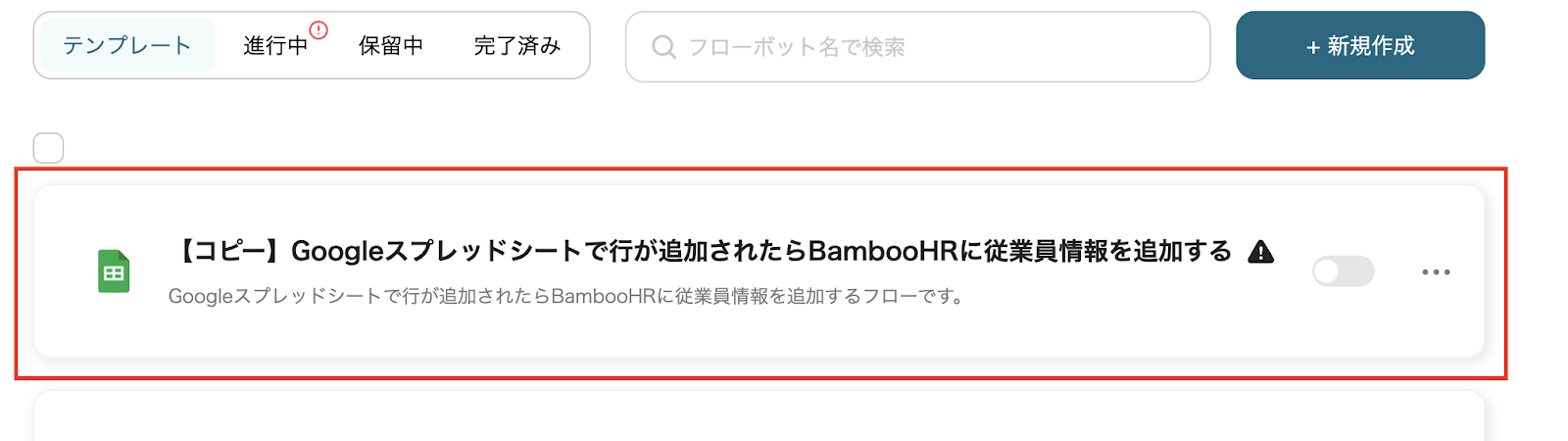
クリックした後、以下画面のようにテンプレート内容が表示されます。
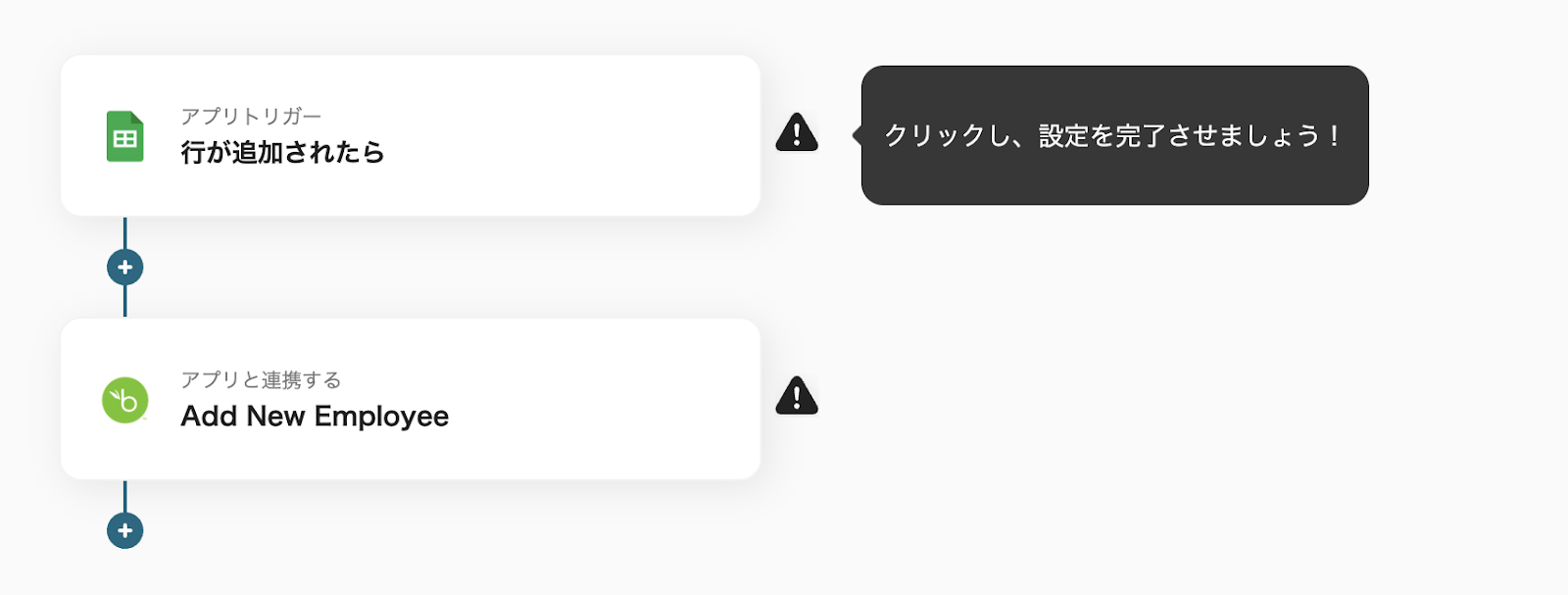
(2)まずはトリガーとなる「行が追加されたら」をクリックします。
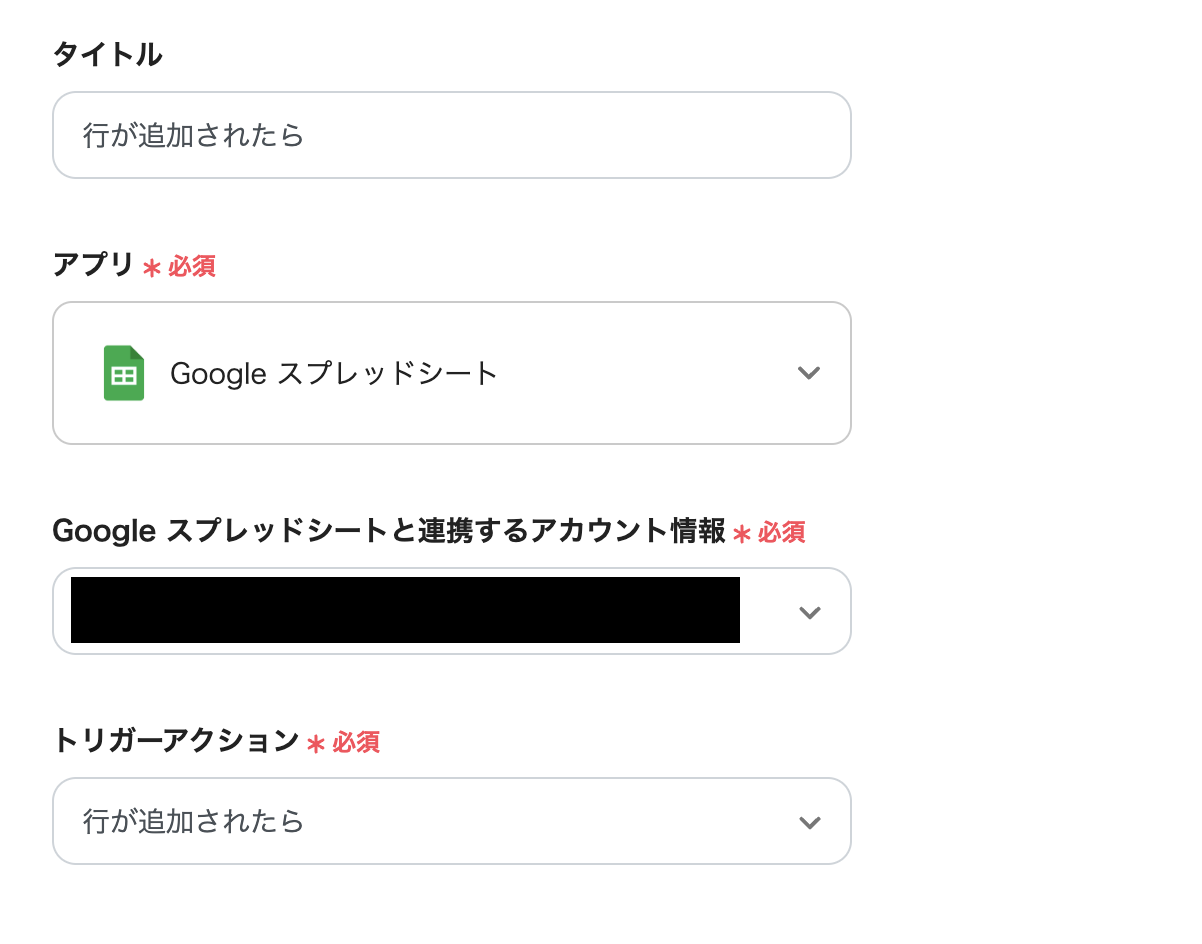
(3)連携するアカウント情報を入力し、[次へ]をクリックします。
次画面で「トリガーの起動間隔」や「スプレッドシートID」の情報を入力していきましょう。
「トリガーの起動間隔」は5分、10分、15分、30分、60分から任意のものを選択してください。
※トリガーの起動間隔はプランによって異なるため、注意が必要です。
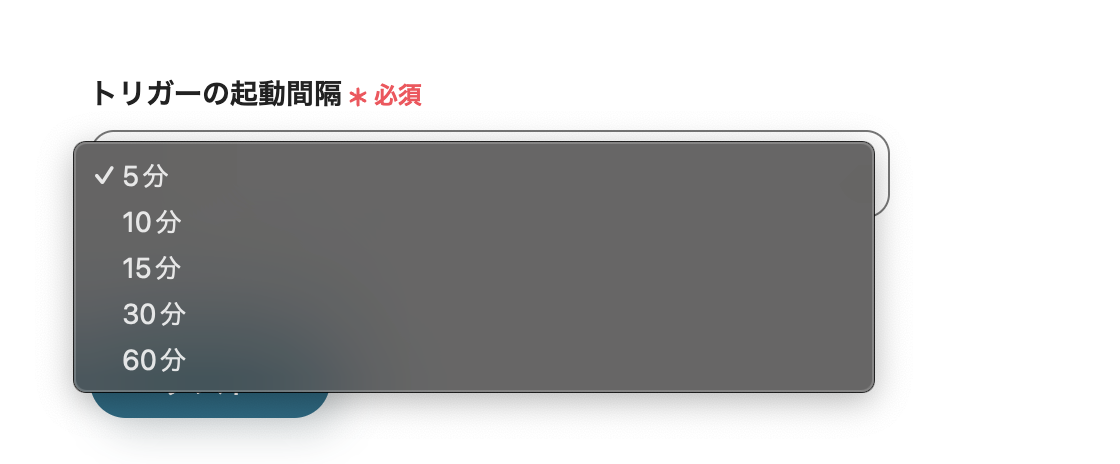
(4)「スプレッドシートID」、「シートID」の項目は、入力バーをクリックすると以下の画面のようにアカウントから取得した情報を「候補」として展開できます。
この情報の引用も活用しましょう。
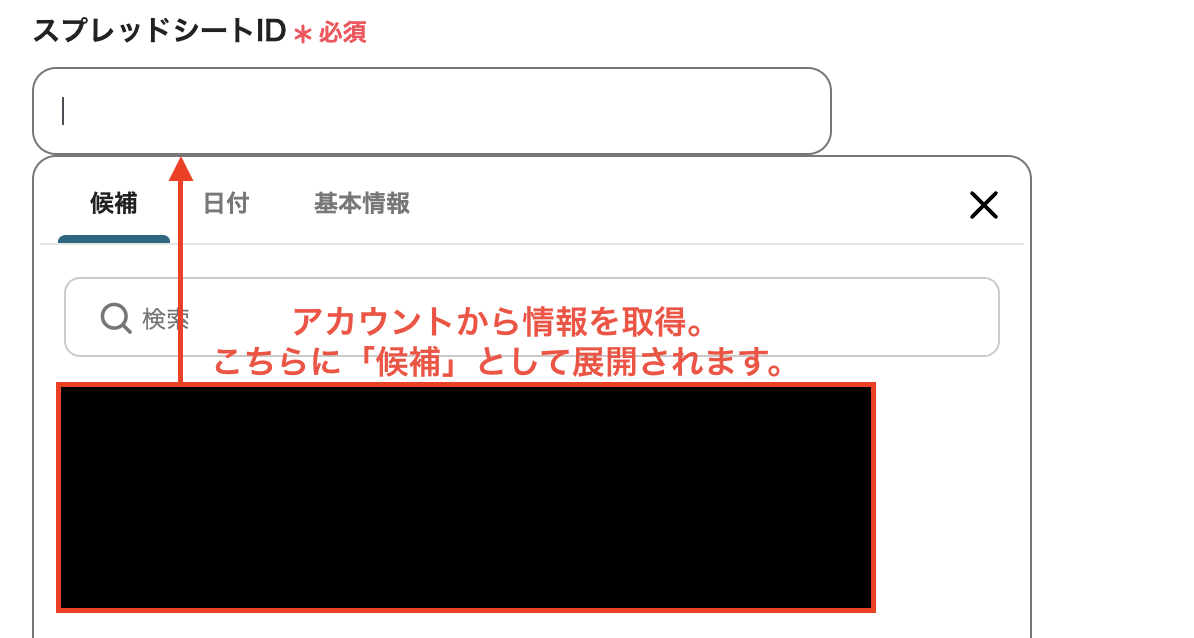
(5)情報入力後、[テスト]をクリックし、問題なければ[保存する]をクリックします。
なお、このステップで下記のような情報をアウトプットとして取得することが可能です。
アウトプット情報は、「この値を他のオペレーションで利用することができます。」という注釈の通り、この後のステップで引用・活用できます。
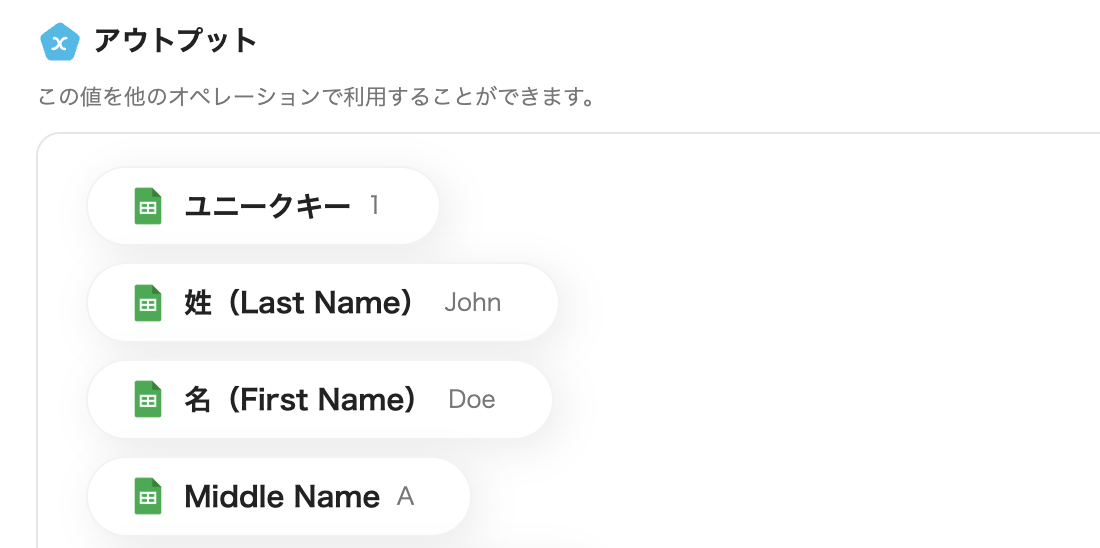
(1)最後に、2つ目のアクション「Add New Employee」をクリックしましょう。
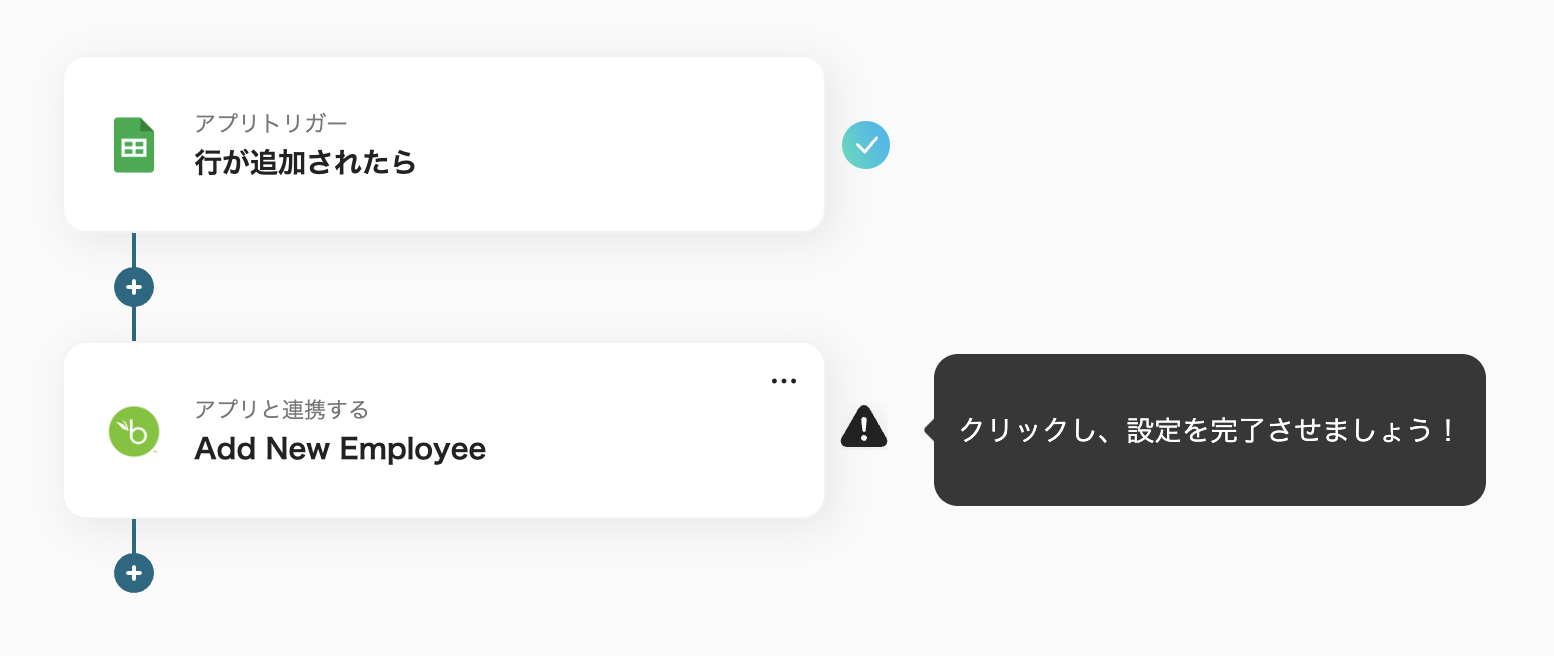
(2)BambooHRと連携するアカウント情報を入力し、[次へ]をクリックします。
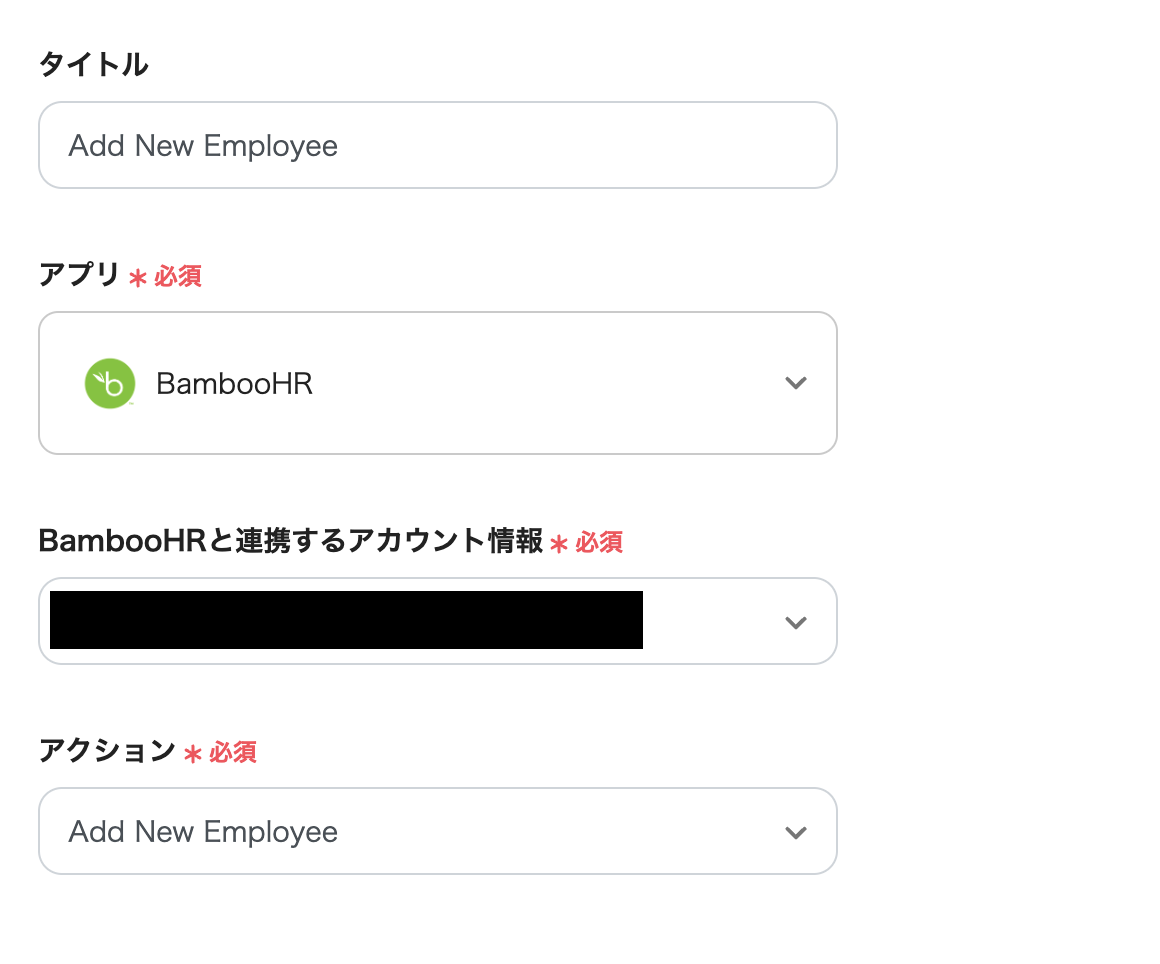
(3)次の画面で「First Name」や「Last Name」の情報を入力していきます。
入力バーをクリックすると、アウトプットを選択できます。
例として、下記は前ステップから取得したアウトプット【名(First Name)】と【姓(Last Name)】の情報を引用・設定したものです。
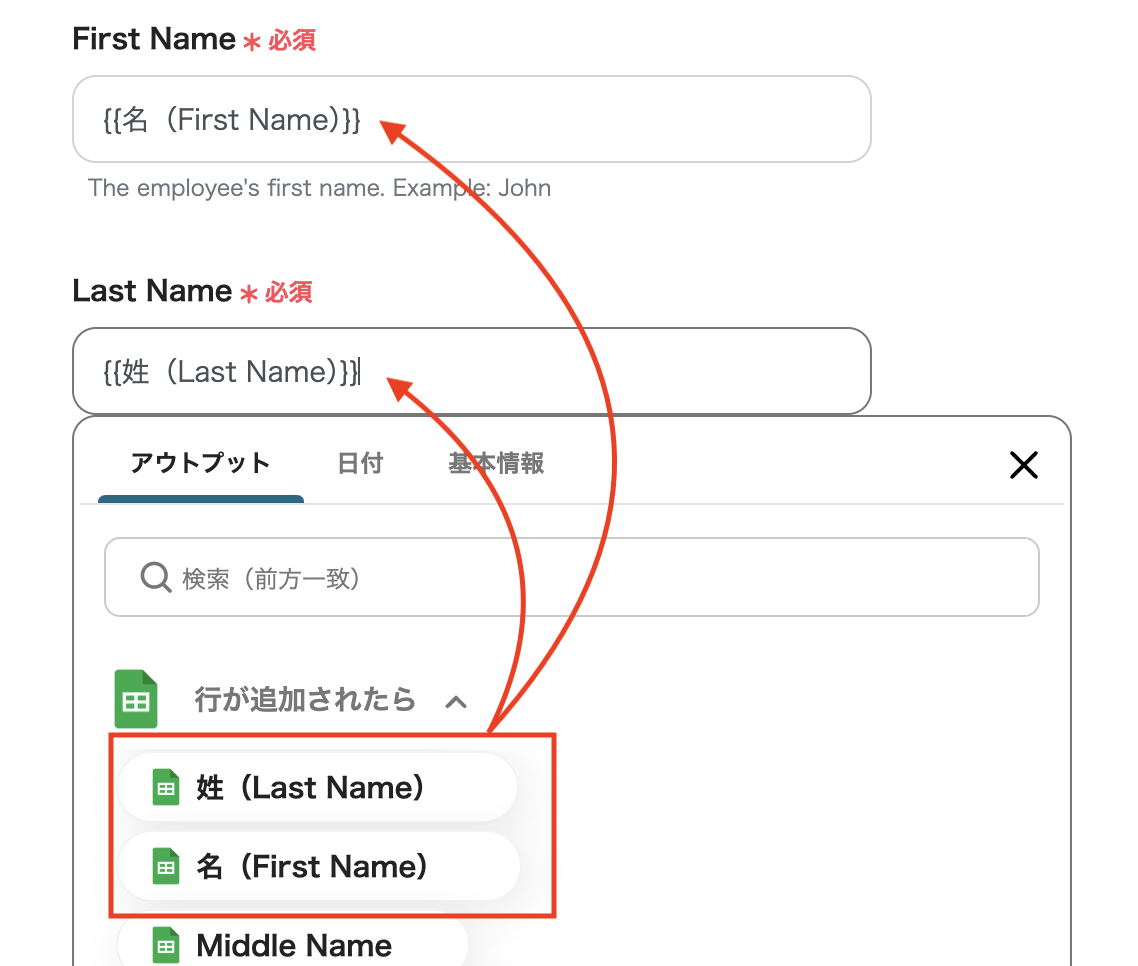
(5)設定後、[テスト]をクリックし、問題なければ[保存する]をクリックします。
これで設定は完了です。
以下の画面の赤枠部分「トリガーをON」をクリックすることで、フローボットが自動で起動します。
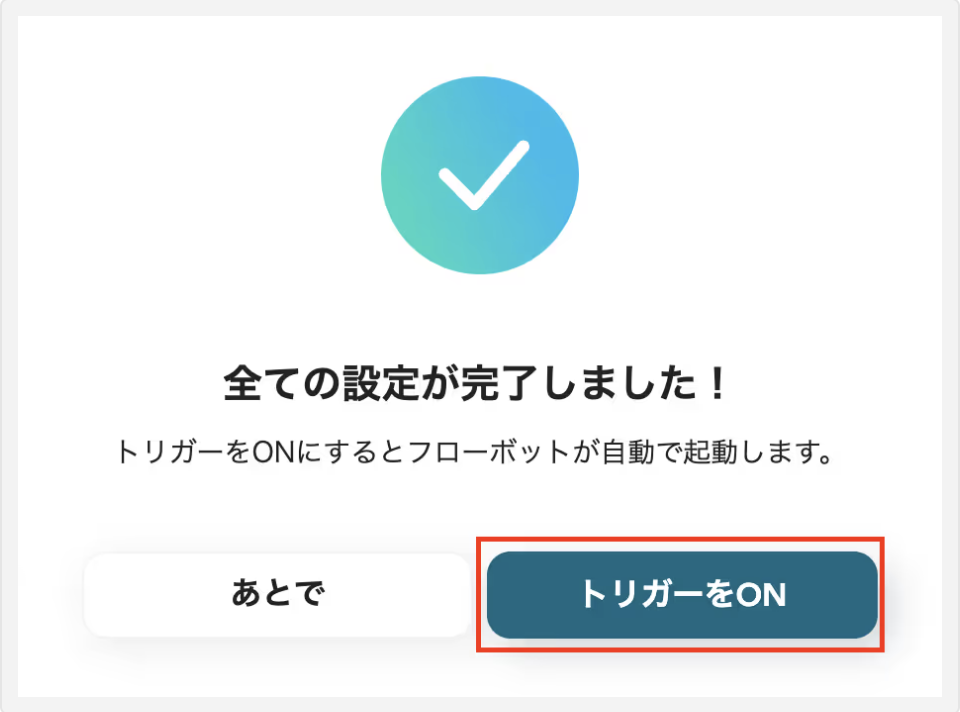
今回使用したテンプレートはこちら
他にもGoogle スプレッドシートを使った自動化の例がYoomにあるので、いくつか紹介します。
Google スプレッドシートの登録情報を更新した際、BambooHRにも自動反映されるので、更新作業の手間を省くことができます。
円滑な業務進行を行うことができ、ヒューマンエラーを回避することも期待できます。
Google スプレッドシートへ登録された従業員情報を基にして、HRMOSへの登録を完了するため、手作業の時間短縮が期待できます。
また引用した内容を使用するため、ヒューマンエラー防止にもつながります。
従業員情報の更新作業を自動化したいと考えている方におすすめのフローです。
Google スプレッドシートで行情報を更新すると、自動的にSmartHRの従業員情報を更新するため、SmartHRにログインして情報を更新する手間を無くすことができます。
このGoogle スプレッドシートとBambooHRを活用した自動化フローは、労務管理の効率化に大きく貢献するでしょう。
手入力の手間を省き、エラーを減らすことで、企業の人事担当者は安心して、より重要な業務に集中できるようになるかもしれません。
特に、従業員数が多い企業や新規採用が頻繁な企業にとって、この自動化は大きなメリットをもたらします。
ぜひYoomを活用して、アプリ連携による自動化を体験してください。
